
Speel met de instellingen als dat nodig is met de instellingen bij gebruik van andere materialen.
De hoofdtube is van Itaalija
Zij deelt haar tubes hier:
https://nl.pinterest.com/ita3933/
De andere materialen komen van internet.
Mocht er toch iets van jou zijn,
Neem contact met me op en ik geef je de credits
of vervang het materiaal.
De les is getest door Leontine.
Even ter verduidelijking:
Ik gebruik in mijn lessen de aanduiding spiegelen
en omdraaien.
Spiegelen is Horizontaal spiegelen.
Omdraaien is verticaal spiegelen.
Dit omdat ik het aangepast heb in psp.
Wil jij dit ook?
Kijk dan even op deze pagina:
viewtopic.php?f=24&t=234 .
De materialen kan je downloaden door op het plaatje hieronder te klikken

Materialen:
Kleurenstaaltje,
Bakalja.jpg,
Bakalja.png,
Bloem Bakalja.png,
Decolaag_1.
Decolaag_2,
Decolaag_4,
Stripes, (masker)
Filters:
Unlimited. 2.0, Graphic plus,
Unlimited. 2.0, Paper textures,
Alienskin, Eye Candy 5, Nature,
Selecties:
Bakalja.psp image enBakalja.psp ,
Open een van de 2 in psp, dupliceer (shift+ d) en sluit het origineel weer.
Open je materialen in psp.
Zet je voorgrond kleur op kleur 1.
En je achtergrondkleur op kleur 2.
1. vul je afbeelding met kleur 1.
Lagen, dupliceren.
Effecten, insteekfilter, Unlimited. 2.0, Graphic plus, Spot Lite, standaard instellingen.
Lagen, samenvoegen, omlaag samenvoegen.
2. Effecten, insteekfilter, Unlimited. 2.0, Graphic plus, Cross shadow met deze instellingen:
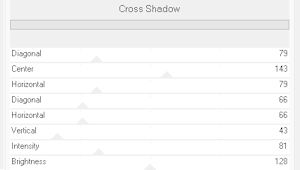
3. Effecten, insteekfilter, Unlimited. 2.0, Paper textures, Recycling Paper.
Zet intensity op 128,
Lightness op 87.
Lagen, dupliceren.
4. Activeer bloem_Bakalja.png, bewerken, kopiëren.
Terug naar je afbeelding, bewerken, plakken als nieuwe laag.
Schuif je bloemen in de linker hoek onderin.
Lagen, samenvoegen, omlaag samenvoegen.
5. Effecten, insteekfilter, Unlimited 2.0, Buttons & Frames, 3D Glass Frame 3, met deze instellingen:
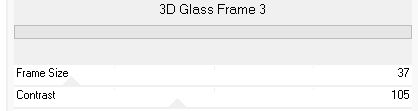
6. Activeer je Decolaag_1, bewerken, kopiëren.
Terug naar je afbeelding, bewerken, plakken als nieuwe laag.
Effecten, afbeeldingseffecten, verschuiving, H. Versch. 226, V. Versch. -101, vinkje bij aangepast en transparant.
7. Effecten, afbeeldingseffecten, naadloze herhaling:
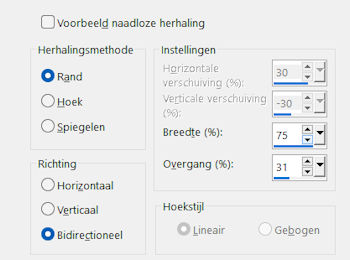
8. Activeer nu Decolaag_2, bewerken, kopiëren.
Terug naar je afbeelding, bewerken, plakken als nieuwe laag.
Effecten, afbeeldingseffecten, verschuiving, H. Versch. -37, V. Versch. 0, vinkjes bij aangepast en transparant.
Zet de mengmodus van deze laag op luminatie.
9. Selecties, alles selecteren, selectie zwevend, niet zwevend.
Activeer raster 1 en klik op je toetsenbord op delete.
Niets selecteren.
Nu blijft alleen dit stukje staan.
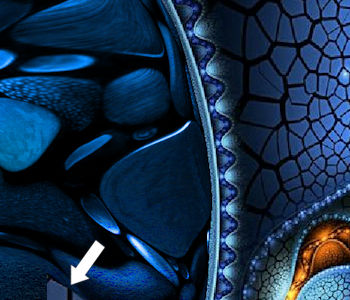
Gum dit ook nog even weg. (dit is ook raster 1)
10. Activeer je laag samengevoegd.
Lagen, schikken, omhoog.
Sluit met je oogje in je lagenpalet de laag kopie van samengevoegd.
Lagen, samenvoegen, zichtbare lagen samenvoegen.
Open de laag kopie van samengevoegd weer.
De bovenste laag samengevoegd is geactiveerd.
11. Activeer je gereedschap selectie (S), aangepaste selectie, zet je instellingen zo:
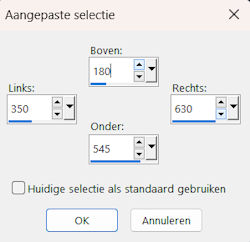
12. Lagen, nieuwe rasterlaag.
Activeer Bakalja.jpg, bewerken, kopiëren.
Terug naar je afbeelding, bewerken, plakken in selectie.
Niets selecteren.
13. Lagen, nieuwe rasterlaag.
Vul je laag met kleur 1.
Lagen, nieuwe maskerlaag uit afbeelding, zoek in je bronvenster stripes en laad hem.
Lagen, samenvoegen, groep samenvoegen.
14. Bewerken, kopiëren.
Klik op delete op je toetsenbord.
Laad de aangepaste selectie van regel 8.
Bewerken, plakken in selectie.
15. Selecties, wijzigen, selectieranden selecteren.
Vinkjes bij buiten en anti-alias.
Randbreedte op 15.
Vul deze selectie met kleur 1.
Niets selecteren.
16. Lagen, samenvoegen, omlaag samenvoegen.
Afbeelding, spiegelen.
Effecten, afbeeldingseffecten, verschuiving, H. Versch. -113, V. Versch. 24, vinkje bij aangepast en transparant.
Geef deze laag een slagschaduw, V & H 0, Dekking 100, vervagen 85, kleur zwart.
17. Activeer nu Bakalja.png, bewerken, kopiëren.
Terug naar je afbeelding, bewerken, plakken als nieuwe laag.
Afbeelding, spiegelen.
Effecten, afbeeldingseffecten, verschuiving, H. Versch. -230, V. Versch. 24, vinkjes bij aangepast en transparant.
18. Lagen, samenvoegen, 2 keer omlaag samenvoegen.
Bewerken, kopiëren.
Klik op je toetsenbord op delete.
Laad selectie 2 uit alfakanaal.
Bewerken, plakken in selectie.
19. Activeer nu bloem Bakalja.png, bewerken, kopiëren.
Terug naar je afbeelding, bewerken, plakken als nieuwe laag.
Schuif deze links onder in de hoek op precies dezelfde plek als de eerste bloem.
Selectie omkeren.
Klik op je toetsenbord op delete.
Niets selecteren.
Lagen, samenvoegen, omlaag samenvoegen.
20. Lagen, nieuwe rasterlaag.
Laad selectie 1 uit alfakanaal.
Effecten, insteekfilter, Alienskin, Eye Candy 5, Nature, waterdrops en zet je instellingen zo:
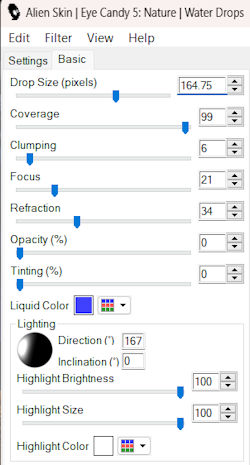
21. Lagen, nieuwe rasterlaag.
Opnieuw Alienskin, Eye Candy 5, Nature, waterdrops, maar zet nu de instellingen bij het zwarte balletje, direction op 31.
en Inclination op 0.
22. Lagen, nieuwe rasterlaag.
Opnieuw Alienskin, Eye Candy 5, Nature, waterdrops, maar zet nu de instellingen bij het zwarte balletje, direction op 299.
en Inclination blijft op 0.
Niets selecteren.
23. Lagen, nieuwe rasterlaag.
Zet op deze laag je naam of handtekening.
Lagen, samenvoegen, zichtbare lagen samenvoegen.
24. Afbeelding, formaat wijzigen, breedte 850 pixels, vinkje bij formaat van alle lagen wijzigen.
Deze is van leontine zij heeft deze les getest.
dank je wel Leontine
